Вставка блоков в AutoCAD – это важный процесс, который помогает значительно ускорить проектирование. Блоки представляют собой набор объектов, объединённых в единое целое для упрощения работы с часто повторяющимися элементами. В этом руководстве вы узнаете, как вставить блок в AutoCAD, а также какие параметры нужно учитывать для точности и эффективности работы.
Шаг 1: Открытие библиотеки блоков
Для начала убедитесь, что у вас есть доступ к необходимым блокам. В AutoCAD блоки могут быть сохранены в различных файлах, таких как DWG, или в библиотеках, встроенных в программу. Для открытия панели блоков используйте команду INSERT или воспользуйтесь панелью «Вставка» на верхней панели инструментов.
Шаг 2: Выбор блока
Когда вы откроете панель вставки, вам нужно выбрать нужный блок. В этом разделе программы можно найти как встроенные, так и пользовательские блоки. Для этого в окне поиска блоков введите название или используйте категорию, если она заранее настроена. После того как нужный блок будет найден, кликните по нему, чтобы продолжить процесс вставки.
Шаг 3: Настройка параметров вставки
Перед тем как вставить блок, важно настроить его параметры. Вы можете выбрать угол поворота, масштаб и точку вставки. Если блок имеет несколько вариантов масштабов, выберите тот, который лучше всего подходит для вашего проекта. Для точности используйте координаты, чтобы точно разместить блок в нужной части чертежа.
Шаг 4: Вставка блока
После настройки параметров блок будет вставлен в чертёж. Для точной вставки воспользуйтесь функцией привязки к объектам, что позволит разместить блок на нужной позиции с максимальной точностью. Важно помнить, что в процессе вставки блок можно дополнительно перемещать, если необходимо изменить его местоположение.
Шаг 5: Проверка и редактирование
После вставки блока убедитесь, что он корректно отображается и правильно расположен. В случае необходимости можно отредактировать его с помощью команды BLOCKEDITOR, чтобы внести изменения в сам блок, не влияя на остальные экземпляры этого блока в проекте.
Как вставить блок в AutoCAD: пошаговая инструкция

Для вставки блока в AutoCAD необходимо выполнить несколько простых шагов. Блоки представляют собой объекты, которые можно многократно использовать в различных чертежах. Процесс вставки блока включает следующие этапы:
1. Откройте чертеж, в который хотите вставить блок.
2. Перейдите на вкладку «Вставка» на ленте инструментов и выберите команду «Вставить» или используйте команду INSERT в командной строке.
3. В открывшемся диалоговом окне выберите блок из списка доступных блоков. Если нужный блок отсутствует в текущем чертеже, нажмите «Обзор» и выберите файл, в котором он находится.
4. После выбора блока на экране появится курсор, который будет указывать место вставки. Укажите точку вставки, щелкнув левой кнопкой мыши в нужной позиции.
5. В диалоговом окне также можно настроить параметры блока, такие как масштаб и угол поворота. Введите нужные значения и нажмите «OK» для подтверждения.
6. Если необходимо, измените расположение блока после его вставки, используя инструменты перемещения (MOVE) или вращения (ROTATE).
Этот процесс позволяет эффективно вставлять и использовать блоки в AutoCAD, ускоряя работу с чертежами и улучшая организацию данных.
Подготовка файла и открытие рабочего чертежа в AutoCAD
Перед началом работы в AutoCAD важно правильно подготовить файл для эффективной работы с чертежом. Откройте AutoCAD и выберите команду «Открыть» на главной панели инструментов или используйте сочетание клавиш Ctrl+O для загрузки существующего чертежа. После этого выберите нужный файл с расширением .dwg или .dxf.
Если файл содержит данные, которые не подходят под текущие нужды, используйте команду «Удалить» для удаления ненужных объектов, или воспользуйтесь «Изоляцией» слоёв, чтобы скрыть ненужные элементы, оставив только важные для редактирования.
Если вы открываете файл для работы с блоками, важно убедиться, что все связанные элементы и внешние ссылки (например, внешние ссылки на изображения или другие чертежи) корректно подгружены. Используйте команду «ATTACH» для добавления внешних ссылок, если это необходимо.
После загрузки файла проверьте его единицы измерения. Это можно сделать в командной строке через команду «UNITS». Убедитесь, что настройки единиц соответствуют стандартам, применяемым в проекте.
Для работы с чертежом важно также настроить рабочее пространство. Используйте команду «WORKSPACE» для выбора между различными интерфейсами, такими как «Drafting & Annotation» или «3D Basics». Выбор подходящего рабочего пространства улучшит эффективность работы в зависимости от задачи.
На этом этапе можно приступать к редактированию чертежа, созданию блоков и добавлению других элементов. Убедитесь, что все слои правильно организованы и имеют корректные настройки видимости, чтобы избежать перегрузки экрана ненужными объектами.
Создание блока: основные шаги и параметры

Для создания блока в AutoCAD необходимо выполнить несколько ключевых шагов. Каждый блок представляет собой набор объектов, которые можно сохранить в библиотеке и использовать многократно. Этот процесс начинается с выбора объектов и завершает настройка параметров блока.
Шаг 1: Выбор объектов
Перед тем как создать блок, необходимо выбрать объекты, которые будут его составлять. Для этого используйте команду SELECT, чтобы выделить все нужные элементы на чертеже. Убедитесь, что все элементы, которые должны быть частью блока, корректно расположены и не пересекаются с другими объектами.
Шаг 2: Ввод команды создания блока
Чтобы создать блок, используйте команду BLOCK или BCREATE в командной строке. После ввода команды AutoCAD откроет диалоговое окно, где можно будет указать все необходимые параметры.
Шаг 3: Установка точки вставки
Один из важных параметров блока – точка вставки. Эта точка будет служить ориентиром при размещении блока на чертеже. Выберите точку в диалоговом окне или укажите её вручную с помощью команды INSERT. Обычно точка вставки выбирается в углу объекта или в центре его геометрии.
Шаг 4: Определение имени блока
Каждому блоку присваивается уникальное имя. Это имя должно быть понятным и описательным, чтобы в дальнейшем легко находить и использовать блоки. В поле имени введите название, которое будет легко ассоциироваться с объектом, например, «Окно_Пластиковое» или «Дверь_Гардеробная».
Шаг 5: Установка параметров блока
В диалоговом окне можно задать дополнительные параметры блока. Включите опцию Allow Exploding, если хотите, чтобы блок можно было разорвать на отдельные элементы после вставки. Также можно настроить параметр Bind to Drawing, чтобы блок был доступен только в текущем чертеже.
Шаг 6: Сохранение и использование блока
После завершения настройки нажмите OK, чтобы сохранить блок. Он будет добавлен в библиотеку блоков, доступную через панель инструментов. Для вставки блока в чертеж используйте команду INSERT и выберите нужный блок из списка.
Вставка блока с использованием команды «INSERT»
Команда «INSERT» позволяет добавить заранее созданные блоки в рабочее пространство AutoCAD. Этот метод удобен для работы с часто используемыми объектами, такими как двери, окна, мебель или другие элементы чертежа. Рассмотрим шаги для вставки блока с помощью этой команды.
- Запуск команды: Для активации команды «INSERT» введите
INSERTв командной строке или выберите ее в меню «Вставка». - Выбор блока: После активации команды откроется диалоговое окно «Вставка блока». Здесь необходимо выбрать из списка доступных блоков тот, который нужно вставить. Блоки могут быть сохранены в вашем чертеже или внешних файлах (например, DWG или DXF).
- Установка параметров вставки: В диалоговом окне настроек блоков можно указать следующие параметры:
- Масштаб: Определяет размер вставляемого блока относительно исходных размеров.
- Угол поворота: Задайте угол поворота для блока относительно оси X.
- Точка вставки: Укажите точку на чертеже, куда будет размещен блок. Это может быть задано через координаты или с помощью указания на экране мышью.
- Использование атрибутов: Если блок содержит атрибуты (например, текстовые метки), в процессе вставки можно редактировать их значения. Введите нужные данные в появившемся окне ввода атрибутов.
- Завершение вставки: После указания всех необходимых параметров нажмите «OK» или «Enter», чтобы завершить вставку блока. Блок появится в выбранной точке чертежа.
Для более точного размещения блока используйте опцию привязки к объектам чертежа (основные привязки, такие как «Центр», «Точка», «Конец» и другие), что позволит точно разместить блок относительно других элементов.
Позиционирование блока на чертеже: координаты и угол поворота
При вставке блока в AutoCAD важно точно указать его расположение. Это достигается с помощью координат и угла поворота. Координаты определяют точку вставки блока, а угол поворота – его ориентацию относительно осей X и Y.
Для задания координат вставки блока используйте команду INSERT. После её активации AutoCAD запросит координаты точки вставки. Эти координаты можно ввести вручную, указав значения по осям X, Y и Z (если работаете в 3D). Также можно щелкнуть мышью в нужной точке на чертеже, чтобы автоматически подставить её значения.
Для задания угла поворота блока в диалоговом окне вставки блока существует поле «Угол поворота». Здесь можно ввести конкретное значение угла в градусах. По умолчанию угол равен 0, что означает отсутствие поворота относительно осей. Чтобы повернуть блок, введите нужное значение угла, например, 90° для поворота на 90 градусов по часовой стрелке.
Для точного поворота можно использовать команду ROTATE. Она позволяет повернуть выбранный блок на определённый угол относительно выбранной точки опоры. При этом важно выбрать правильную точку поворота, так как от неё зависит, как изменится позиция блока на чертеже.
Если необходимо вставить блок с углом и координатами в одном шаге, используйте команду ALIGN. Эта команда позволяет расположить блок по заданным точкам, сохраняя нужное расстояние и угол поворота относительно других объектов на чертеже.
При позиционировании блока важно учитывать контекст чертежа: точные координаты и углы поворота помогут избежать ошибок при масштабировании или изменении ориентации объектов.
Использование библиотеки блоков для вставки готовых элементов

Для начала необходимо убедиться, что у вас есть доступ к библиотеке блоков. По умолчанию AutoCAD включает несколько стандартных блоков, но вы также можете загружать и создавать свои собственные.
Шаги для вставки блока из библиотеки:
- Откройте панель инструментов «Блоки». Для этого введите команду INSERT в командной строке или нажмите кнопку «Блок» на вкладке «Вставка».
- В появившемся окне выберите блок из списка или нажмите «Обзор», чтобы найти нужный файл на компьютере. Блоки обычно имеют расширение .dwg или .dxf.
- Выберите блок и нажмите «ОК». При необходимости укажите параметры вставки, такие как масштаб, угол поворота и точка вставки.
- После выбора блока укажите место для его вставки на чертеже. Для точного размещения используйте привязки и опорные точки.
Дополнительные рекомендации:
- Создавайте собственные блоки и добавляйте их в библиотеку, чтобы использовать в разных проектах. Это уменьшит время на создание однотипных объектов.
- Используйте команды для редактирования блоков, такие как BLOCK для создания новых или REFEDIT для изменения существующих.
- Если блоки часто используются в проекте, сохраните их в специальной папке или подключите к шаблонам AutoCAD для быстрого доступа.
- Используйте слои для организации блоков, чтобы улучшить видимость и управление элементами в сложных чертежах.
Использование библиотеки блоков позволяет эффективно работать с готовыми элементами и повышает производительность, особенно в больших проектах с повторяющимися элементами.
Редактирование свойств блока после вставки
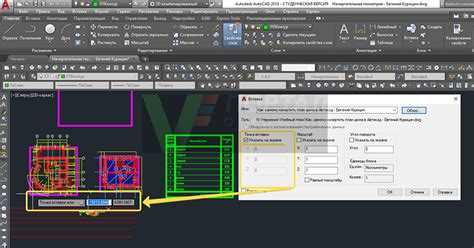
После того как блок вставлен в чертеж AutoCAD, его свойства можно редактировать с помощью нескольких инструментов. Это позволяет настроить блок в соответствии с требованиями проекта, изменяя его визуальные и функциональные характеристики.
Для редактирования свойств блока используйте команду PROPS. Эта команда позволяет изменять размер, угол поворота, коэффициент масштабирования и другие параметры, если блок поддерживает их редактирование. Чтобы воспользоваться командой, выберите блок и введите PROPS в командной строке. После этого откроется окно свойств, где можно внести изменения.
Если блок был вставлен с атрибутами, их можно редактировать с помощью команды ATTEDIT. Эта команда открывает окно редактирования атрибутов, позволяя изменять значения, заданные при создании блока. Для этого выберите блок с атрибутами и введите ATTEDIT в командной строке.
Если нужно изменить внешний вид блока, а не его атрибуты, можно использовать команду BLOCK для редактирования исходного блока. Для этого выберите блок, введите BLOCK в командной строке, затем выберите «Редактировать» и измените элементы блока. Этот метод применяется, если необходимо внести изменения в саму структуру блока, а не в его вставки.
Для блоков, содержащих вложенные объекты, можно использовать команду BEDIT для их редактирования. В этой команде откроется редактор блока, где можно изменять объекты, их расположение или атрибуты. Чтобы применить изменения, сохраните блок, и изменения отобразятся во всех его вставках в чертеже.
Также стоит помнить, что можно использовать параметры блоков для дальнейшей настройки. Параметры позволяют изменять масштаб, угол наклона или другие характеристики блока в зависимости от типа параметра, установленного при его создании. Для этого выберите блок с параметром и откройте соответствующие свойства, чтобы изменить их значения.
Вставка блока через внешние ссылки (Xrefs)

В AutoCAD блоки могут быть вставлены через внешние ссылки (Xrefs), что позволяет работать с объектами, расположенными в других файлах. Это особенно полезно для больших проектов, где несколько пользователей могут работать над одной моделью, а изменения в одном файле автоматически обновляются в других. Вставка блока через Xrefs включает несколько ключевых шагов:
1. Откройте чертёж в AutoCAD, в который вы хотите вставить внешний блок.
2. Перейдите в командную строку и введите команду XREF. Откроется диалоговое окно «Менеджер внешних ссылок». Здесь вы сможете добавить внешние файлы в ваш проект.
3. Для добавления Xref нажмите кнопку Attach DWG (или используйте команду ATTACH в командной строке). Выберите файл, который хотите использовать как Xref, и укажите его путь.
4. В диалоговом окне «Привязка DWG» укажите параметры вставки: масштаб, угол поворота и точку вставки. Эти параметры можно изменить в процессе работы, однако важно сразу задать правильные параметры для корректной интеграции с другими элементами чертежа.
5. Нажмите «ОК», чтобы завершить вставку блока. Блок теперь будет связан с внешним файлом и отображаться в вашем чертеже.
6. Внесите необходимые изменения в файл Xref, и AutoCAD автоматически обновит блок в вашем чертеже. При этом важно помнить, что изменения в Xref не всегда можно отменить, поэтому рекомендуется работать с копиями файлов, чтобы избежать потери данных.
Использование Xrefs позволяет избежать избыточного копирования данных и упрощает управление большими проектами, особенно если вы работаете в команде. Важно следить за состоянием файлов Xref, чтобы избежать ошибок, связанных с отсутствием нужных файлов или изменениями в их структуре.
Исправление ошибок при вставке блока: распространенные проблемы и их решение
При вставке блока в AutoCAD могут возникать различные проблемы, которые могут мешать нормальной работе. Важно знать, как их диагностировать и исправлять, чтобы не тратить время на поиски решений. Рассмотрим несколько распространенных ошибок и способы их устранения.
1. Ошибка в масштабе блока
Если блок вставляется с неправильным масштабом, это может быть связано с некорректными настройками при его создании. Иногда блоки создаются в других единицах измерения. Для решения проблемы используйте команду SCALE, чтобы масштабировать блок до нужных размеров. Также проверьте, соответствует ли единица измерения вашего чертежа единице измерения блока.
2. Блок не вставляется в нужное место
При вставке блока в AutoCAD его точка вставки может не совпадать с желаемой. Чтобы избежать этой проблемы, перед вставкой проверьте точку привязки (Insert Point). Если она неправильная, используйте команду BASE для задания новой точки базирования или команду MOVE после вставки блока.
3. Проблемы с вращением блока
Иногда блок вставляется с неправильным углом, особенно если в исходном файле он был повернут. Чтобы это исправить, при вставке блока укажите угол поворота в соответствующем поле или используйте команду ROTATE для корректировки угла блока после вставки.
4. Ошибка с зависимыми объектами
Если блок содержит ссылки на внешние файлы или другие элементы, при его вставке могут возникать проблемы с зависимыми объектами. Убедитесь, что все внешние ссылки правильно подключены, и если нужно, используйте команду ATTACH для повторного подключения этих объектов. Иногда полезно проверить путь к файлу в настройках ссылок.
5. Невозможность вставить блок в пустой чертеж
Если вы пытаетесь вставить блок в новый пустой чертеж, может возникнуть ошибка, если блок не был загружен. Для этого перед вставкой убедитесь, что блок добавлен в чертеж с помощью команды INSERT или же через палитру блоков. Также проверьте, что блок сохранен в нужном формате, поддерживаемом вашей версией AutoCAD.
6. Невозможно найти блок в библиотеке
Если блок не отображается в палитре или библиотеке, это может означать, что файл блока был поврежден или находится в недоступной папке. Чтобы решить проблему, проверьте местоположение файла блока и его наличие в директории. Используйте команду ATTACH для загрузки файла или проверьте настройки пути поиска блоков в AutoCAD.
Вопрос-ответ:
Как добавить блок в AutoCAD?
Для того чтобы вставить блок в AutoCAD, нужно выполнить несколько простых шагов. Сначала откройте чертеж, в который хотите добавить блок. Далее в меню «Вставка» выберите команду «Вставить блок». В появившемся окне вы можете выбрать уже созданный блок из списка или выбрать новый файл блока. После этого, задайте точку вставки и масштаб. Блок будет вставлен в выбранную область.
Что такое блоки в AutoCAD и как их использовать?
Блоки в AutoCAD — это объекты, которые могут содержать различные элементы, такие как линии, окружности, текст и другие, сгруппированные в одно целое. Они позволяют многократно использовать одну и ту же геометрию без необходимости её повторного создания, что ускоряет работу и уменьшает размер файла. Для использования блока нужно его сначала создать, а затем вставить в нужное место чертежа. После этого можно масштабировать, вращать и перемещать блок.
Как создать новый блок в AutoCAD?
Для создания нового блока в AutoCAD выполните следующие действия. Перейдите в меню «Вставка» и выберите «Создать блок». В открывшемся окне укажите имя блока, выберите объекты, которые хотите включить в блок, и укажите точку вставки. После этого блок будет сохранён и готов к использованию. Его можно будет вставлять в другие чертежи или сохранять для повторного использования в проекте.
Почему блоки не вставляются в AutoCAD?
Причин, по которым блоки не могут вставиться в AutoCAD, может быть несколько. Во-первых, убедитесь, что вы правильно указали точку вставки. Также стоит проверить, существует ли сам блок в базе данных или выбран правильный файл для вставки. Иногда блоки могут не отображаться из-за проблем с графикой или неправильных настроек видимости слоёв. Попробуйте перезапустить программу или проверить настройки визуализации.
Как изменить свойства вставленного блока в AutoCAD?
Чтобы изменить свойства вставленного блока в AutoCAD, нужно выбрать его на чертеже и кликнуть правой кнопкой мыши. В контекстном меню выберите пункт «Свойства». В открывшемся окне можно изменить параметры блока, такие как масштаб, угол поворота, слой и другие характеристики. Эти изменения будут применяться ко всем экземплярам блока, если он используется в разных частях чертежа.